


在Windows 10系统中,有许多设置可以让你调整和个性化你的电脑体验。然而,有时找到这些设置的位置可能会让人感到困惑。在本文中,我们将探讨在Windows 10系统中常用的设置在哪里打开,以帮助你更快速地找到并调整你的系统偏好。
具体方法如下:
1、开始菜单中开启:点击启动按钮,随后在菜单中点击齿轮图标以展开“设置”。

2、快捷键启动设置:按下键盘上的Windows键和I键即可快速启动“设置”。

3、通过搜索启动设置:点击任务栏上的搜索框,输入“设置”,然后从结果中选择“设置”。
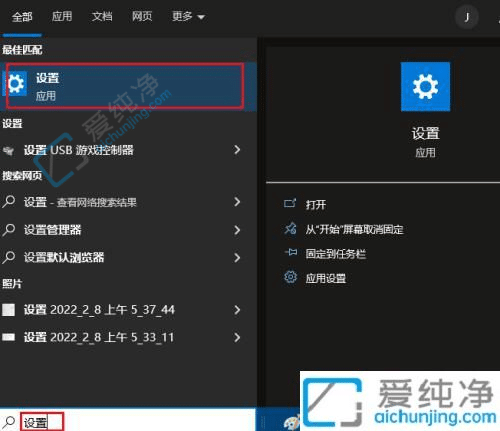
4、使用Windows + X 菜单启动设置:右键单击开始按钮,从菜单中选择“设置”。
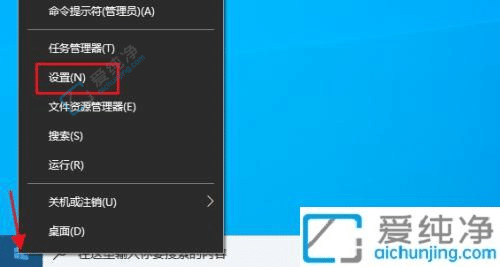
5、在运行中启动设置:打开“运行”,输入ms-settings:,然后点击确定以启动“设置”。
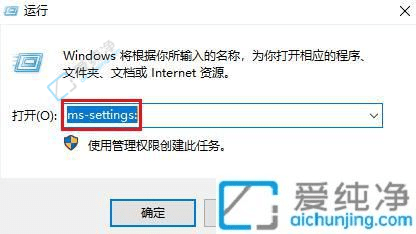
通过本文的指导,您已经了解了在Windows 10系统中如何打开设置面板,并进行各种系统设置和个性化调整。设置面板提供了丰富的选项和功能,让您可以根据个人偏好和需求进行定制化设置。
| 留言与评论(共有 条评论) |